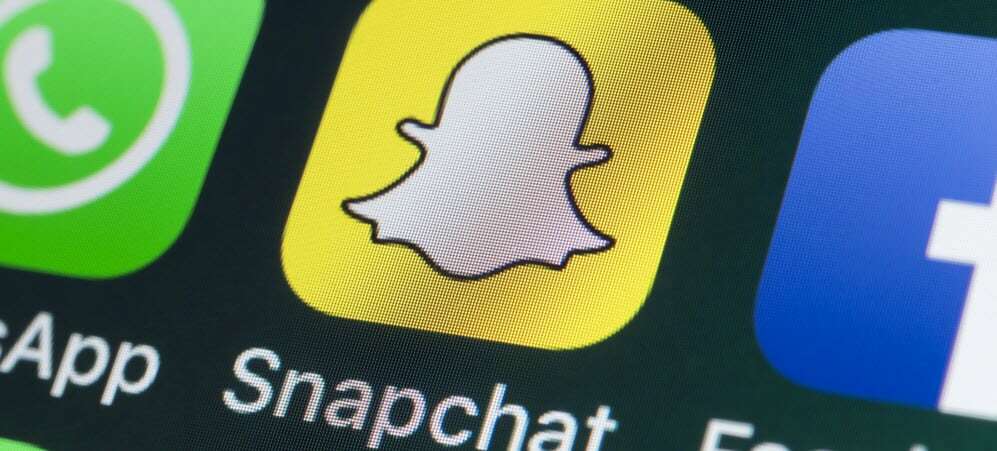خمسة تغييرات على Facebook وما تحتاج إلى معرفته: ممتحن وسائل التواصل الاجتماعي
فيس بوك / / September 26, 2020
 هل تتساءل ماذا تفعل بكل التغييرات الجديدة على Facebook؟
هل تتساءل ماذا تفعل بكل التغييرات الجديدة على Facebook؟
تلقي هذه المقالة نظرة مفصلة على كيفية عمل ملف شريط الأخبار والقوائم الذكية وموجز الأخبار وميزة الاشتراك والجدول الزمني سيؤثر على المسوقين وأصحاب الأعمال.
لقد كان أمرًا رائعًا مؤخرًا مع كل التغييرات الجديدة على Facebook. حدثت بعض التغييرات بالفعل (على سبيل المثال ، موجز الأخبار والقوائم الذكية الجديدة) وستأتي تغييرات أخرى نتيجة مؤتمر Facebook F8.
دعنا نتعمق في هذه التغييرات بالتفصيل ونتحدث عن التغييرات القادمة في الأسابيع القليلة المقبلة مع الجديد موقع التواصل الاجتماعي الفيسبوك الجدول الزمني.
رقم 1: شريط موجز الأخبار
المحتمل التغيير الأكثر إثارة للجدل هو إضافة شريط موجز الأخبار. بعض الناس يكرهونها. يحبه الآخرون. لكن الشيء الوحيد الذي لا يمكنك فعله هو إخفاءه بسهولة. على الرغم من وجود بعض الحلول.
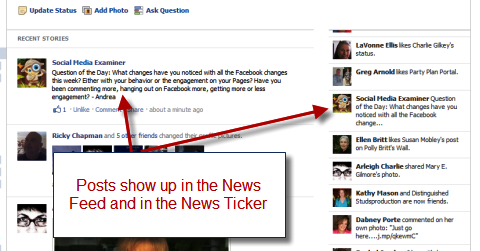
يحتوي الشريط على مشاركات و "قصص النشاط"(مثل تعليق الأصدقاء على منشورات أخرى وإعجاب الصفحات والرد على الأحداث وما إلى ذلك) ولكن الآن"
الشريط جدا في الوقت الحالى ويظهر من يفعل ما على Facebook الآن. من خلال النقر على السهم لأسفل في الزاوية العلوية اليمنى من المنشور ، يمكنك الحصول على مزيد من التحكم في ما تراه من ذلك الشخص أو التطبيق الذي نشر القصة.
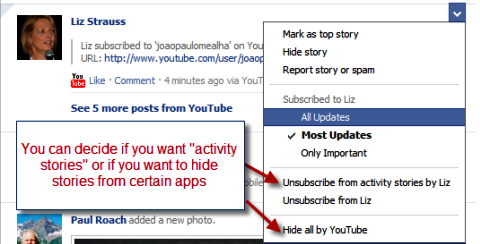
"قصص النشاط" هي ما يظهر في الشريط ، لذا إذا كنت لا تريد رؤية كل خطوة قام بها شخص ما ، فيمكنك إلغاء الاشتراك في قصص أنشطته. ستستمر في تلقي التحديثات عندما ينشر هذا الشخص شيئًا ما في شريط الحالة الخاص به. يمكنك أيضا تحديد ما إذا كنت لا تريد رؤية التحديثات من نوع معين من التطبيقات كما هو موضح في الصورة أعلاه.
شيء مثير للاهتمام حول الشريط هو ذلك قد يكون عمر المنشورات السابقة من خلال الصفحات والأصدقاء أطول مما فعلوا من قبل. عندما يقوم شخص ما بالتعليق أو الرد على منشور سابق ، تظهر قصة هذا التعليق في الشريط ويمكنك بعد ذلك النقر فوق القصة لرؤية المنشور بالكامل مرة أخرى كما هو موضح في الشكل أدناه.
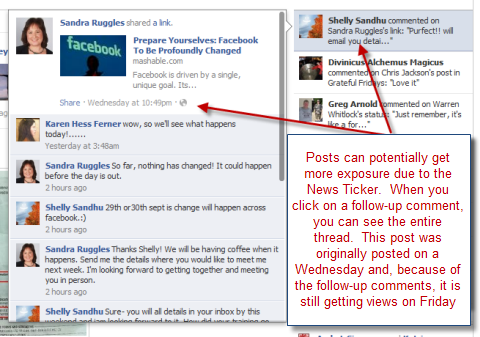
تتمثل إحدى مزايا الشريط في أنه إذا كان لديك أصدقاء متصلون أيضًا بصفحة المعجبين الخاصة بك ، ولاحظت أنهم قد ردوا على مشاركة صفحة المعجبين الخاصة بك في الشريط ، فيمكنك الرد بصفحتك مباشرة من الشريط. ولكن فقط إذا كان لديك تعيين "تفضيلات النشر" على "التعليق دائمًا كصفحتك". ابحث عن هذا الإعداد في منطقة تحرير الصفحة بصفحتك على Facebook ، ثم حدد "إعداداتك".
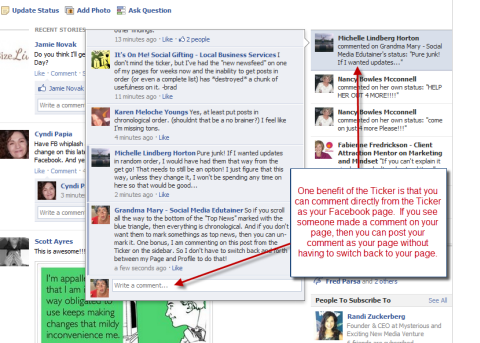
رقم 2: القوائم الذكية
القوائم الذكية تم تقديمه أيضًا. علمتنا ماري سميث كيف قم بعمل قائمة الأصدقاء في ال دليل فيسبوك 101 للأعمال، ولكن الكثير من الناس ما زالوا لم يصنعوا واحدة. تساعدنا هذه القوائم في تتبع مشاركات مجموعات معينة من الأشخاص. وقد وجد الكثير منا أنه كان من الصعب أحيانًا الحفاظ عليها عندما يكون لدينا أصدقاء جدد.
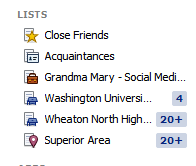
يقوم Facebook تلقائيًا بإنشاء عدة قوائم:
- الأصدقاء المقربون: لا يقوم Facebook في الواقع باختيار أصدقائك المقربين (لحسن الحظ) ، لكن لديهم قائمة من الاقتراحات بناءً على من تتفاعل معهم أكثر من غيرهم. عندما تضع الأشخاص في هذه القائمة ، سترى كل تحديثاتهم.
- المعارف: مرة أخرى ، لا يتم ملء هذه القائمة تلقائيًا ، ولكن إذا أضفت أشخاصًا إلى هذه القائمة ، فسترى عددًا أقل من تحديثاتهم في "آخر الأخبار".
- العمل (بناءً على قائمة التوظيف الخاصة بك): إذا أضفت شخصًا إلى هذه القائمة ، فسيتلقى إشعارًا لتأكيد الوظيفة في هذا الموقع. سيضيف Facebook صاحب العمل هذا إلى ملفه الشخصي. لذا أضف الأشخاص إلى هذه القائمة فقط إذا كنت تعمل بالفعل في نفس المكان.
- المدرسة (المدرسة الثانوية والكلية): هذه القوائم ذاتية الملء ، مما يعني أن أي من أصدقائك على Facebook والذين يدرجون مدرستك الثانوية أو كليتك في ملفهم الشخصي سيتم وضعهم في هذه القائمة. إنه تحديث ذاتي أيضًا لأصدقاء Facebook الجدد الذين تنشئهم أو أصدقاء Facebook الذين يضيفون لاحقًا هذه المعلومات إلى ملفهم الشخصي
- أسرة: إذا كان لديك أشخاص أشاروا مسبقًا إلى أنهم مرتبطون بك ، فسيكونون في هذه القائمة. سيكون تحديثًا ذاتيًا للأشخاص الذين يشيرون إلى أنهم من عائلتك ؛ وإلا ، فسيتعين عليك إضافة الأشخاص يدويًا إلى هذه القائمة.
- مدينتك (على دائرة نصف قطرها 10 أميال حول مدينتك): هذه قائمة أخرى ذاتية التحديث لأي أصدقاء على Facebook يسردون مدينتك في ملفاتهم الشخصية. يمكنك تعيين نصف قطر هذه القائمة لتضمين المزيد من الأشخاص من خلال النقر على القائمة الموجودة على الشريط الجانبي الأيسر وتحديد الارتباط التشعبي "10 أميال" في أعلى الصفحة. سترى بعد ذلك مربعًا يمكنك من خلاله تعديل النطاق الجغرافي كما هو موضح في هذه الصورة.
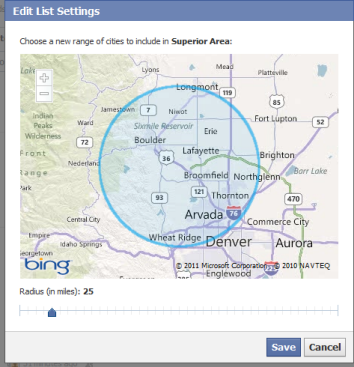
إذا كنت قد أنشأت قوائم الأصدقاء بالفعل ، فستظل جميعها متاحة. وربما تكون قد أنشأت بالفعل قائمة للأصدقاء المحليين أو العائلة. يمكنك دمج هذه القوائم معًا من خلال النقر على قائمتك والنقر على إدارة القائمة في الزاوية العلوية اليمنى.
احصل على تدريب التسويق على YouTube - عبر الإنترنت!

هل تريد تحسين تفاعلك ومبيعاتك مع YouTube؟ انضم بعد ذلك إلى أكبر وأفضل تجمع لخبراء التسويق على YouTube حيث يشاركون استراتيجياتهم التي أثبتت جدواها. ستتلقى تعليمات مباشرة خطوة بخطوة تركز عليها إستراتيجية YouTube وإنشاء مقاطع فيديو وإعلانات YouTube. كن بطل التسويق على YouTube لشركتك وعملائك أثناء تنفيذ الاستراتيجيات التي تحقق نتائج مثبتة. هذا حدث تدريبي مباشر عبر الإنترنت من أصدقائك في Social Media Examiner.
انقر هنا للحصول على التفاصيل - التخفيضات تنتهي في 22 سبتمبر!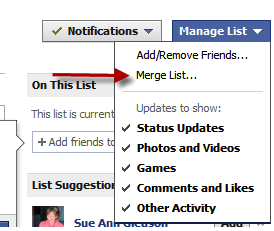
يمكنك أيضا بسهولة إرسال وظيفة فقط إلى هذه القائمة بالنقر فوق القائمة ، ثم تحديث حالتك داخل القائمة.
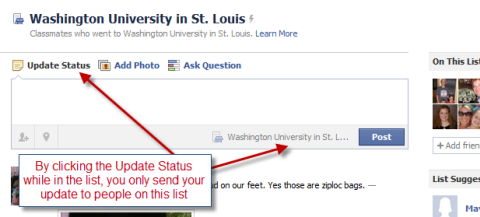
يمكنك أيضا إرسال تحديث لقوائم معينة في أي وقت من خلال النقر على القائمة المنسدلة الموجودة على يسار الزر "نشر".
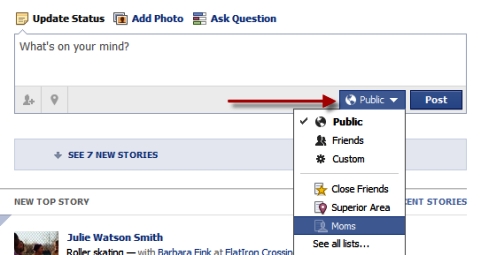
أحد الأشياء المحبطة في القوائم الذكية هو ذلك لا يمكنك حذفها ، يمكنك فقط إخفاءها. انقر فوق القلم الرصاص الموجود بجوار القائمة لإخفائه أو إضافته إلى المفضلة. إذا كانت لديك قائمة تريد الوصول إليها بسهولة ، فانقر على "المزيد" بجوار القوائم ، وابحث عن تلك القائمة وانقر على القلم الرصاص المجاور لها لإضافتها إلى المفضلة وستظهر الآن على الشريط الجانبي الأيسر.
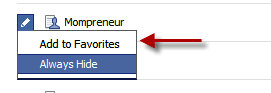
# 3: موجز الأخبار
يحتوي موجز الأخبار على تغير. لم يعد هناك "أهم الأخبار" و "الأحدث" للتبديل بينهما ، ولكن هناك الآن أهم الأخبار و القصص الحديثة. أهم القصص هي الأشياء التي يعتقد Facebook أنك قد تكون مهتمًا بها بناءً على تفاعلك في الماضي. "القصص الأخيرة" مرتبة ترتيبًا زمنيًا.
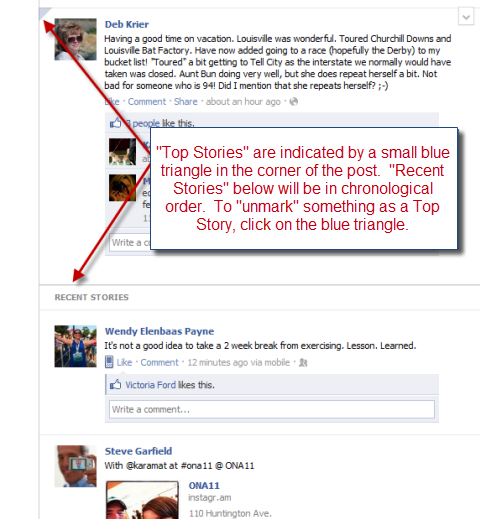
إذا قمت بفحص Facebook بشكل متكرر ، فلن يكون لديك العديد من "أهم الأخبار" لأن كل شيء سيكون في القصص الحديثة منطقة.
كما ذكرنا سابقًا ، تظهر فقط المنشورات مثل تحديثات الحالة والصور ومقاطع الفيديو وعمليات تسجيل الوصول والمشاركات من تطبيقات مثل المدونات المتصلة بالشبكة في موجز الأخبار. سيتم نشر "قصص النشاط" في الشريط.
التغيير الآخر في موجز الأخبار هو حجم الصورة الأكبر.
# 4: زر الاشتراك
ال زر الاشتراك يسمح لك ب اجعل ملفك الشخصي أكثر عمومية. يمكنك السماح للمشتركين برؤية تحديثاتك العامة. ربما لم ترغب في تكوين صداقات مع الناس ولست متأكدًا من إنشاء صفحة معجبين. يعد زر الاشتراك مثاليًا للأشخاص الأكثر عمومية الذي يريد السماح بمزيد من التواصل مع الناس.
للسماح للمشتركين ، انتقل إلى www.facebook.com/about/subscribe. قم بتحرير إعدادات المشترك الخاصة بك و تأكد من أنك تستخدم القائمة المنسدلة بجوار الزر "نشر" عند تحديث حالتك للتحكم في من يمكنه مشاهدة مشاركاتك.
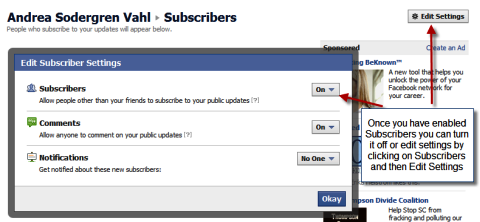
يمكنك اشترك في الآخرين إذا كان لديهم زر اشتراك في ملفهم الشخصي.
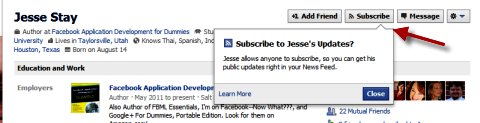
الآن قد يكون لديك سؤال هو ، "هل يجب أن أنشئ صفحة على Facebook أم يجب أن أسمح فقط بالمشتركين؟" فيما يلي الاختلافات كما هو موضح في الفيسبوك + صفحة الشخصيات العامة:
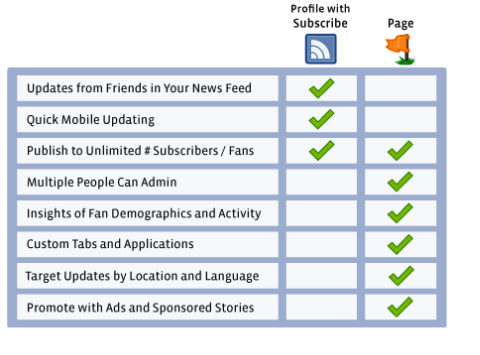
رقم 5: الجدول الزمني
الآن للوصول إلى Facebook Timeline وإعلانات F8 الأخرى. تسمى صفحة الملف الشخصي الآن بامتداد الجدول الزمني. يصفه Facebook بأنه "كل قصصك ، كل تطبيقاتك ، طريقة جديدة للتعبير عن هويتك." تم وصفه أيضًا بأنه سجل قصاصاتك الشخصي.
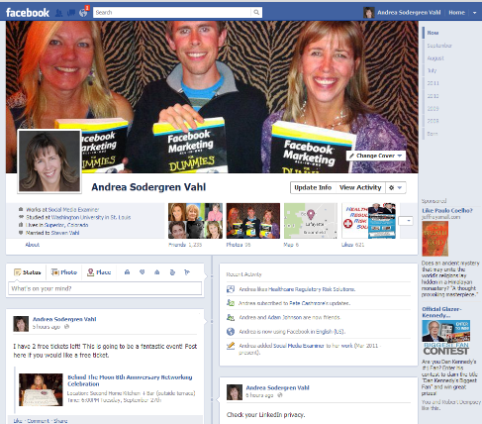
يمكنك تحديث حالتك من هنا ولا يزال بإمكان أصدقائك كتابة شيء ما مباشرة على مخططك الزمني.
لديك الآن صورة واحدة كبيرة في الأعلى يمكنك تغييرها وتحديثها لكنها لا تتغير إلا إذا قمت بتغييرها (على عكس شريط الصور الذي تم تحديثه بأحدث صورك). يمكنك اختيار شيء حديث كنت تفعله كصورتك أو لديك صورة فنية للتعبير عن نفسك.
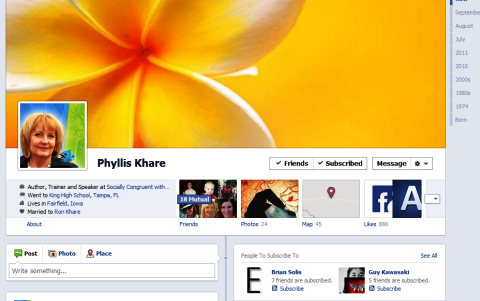
الشيء الوحيد الذي أحبه في الجدول الزمني الجديد هو القدرة على ذلك العودة في الوقت المناسب. انقر فوق عرض النشاط أو انقر فوق تاريخ على الجانب الأيمن لتاريخ في سجل Facebook الخاص بك.
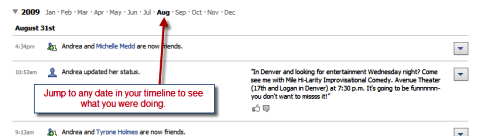
لديك خيارات على الجدول الزمني الخاص بك إلى إخفاء القصص أو تمييز قصة أو تغيير إعدادات الخصوصية.
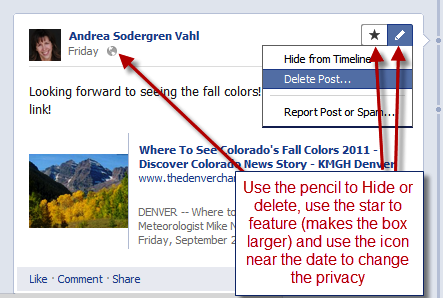
تشمل التغييرات الأخرى التي خرجت عن مؤتمر F8 شراكات Facebook مع تطبيقات مثل Spotify (موسيقى) و Netflix و Hulu و The Guardian وغيرها الكثير. ستساعد هذه التطبيقات Facebook على تمييز نفسه عن Google+.
حتى الآن هناك لا توجد تغييرات فورية لصفحات الفيسبوك. ستظل صفحات Facebook بنفس الشكل والمظهر في الوقت الحالي ، ولكن على الأرجح سيتم تحديثها لتعكس مظهر الجداول الزمنية الشخصية. نظرًا لأن جميع التغييرات على الملفات الشخصية ، لا توجد إجراءات يجب اتخاذها لمسؤولي الصفحة. سنستمر في مراقبة تأثير الشريط الجديد وموجز الأخبار على التفاعل مع الصفحات وإطلاعك على النتائج!
ماذا عنك؟ ما رأيك في كل التغييرات على Facebook؟ اترك أفكارك وتعليقاتك في المربع أدناه.